1、打开软件,新建画布,然后绘制一个图形,并且填充颜色,如下图所示;

2、然后点击左侧的混合器画笔工具;
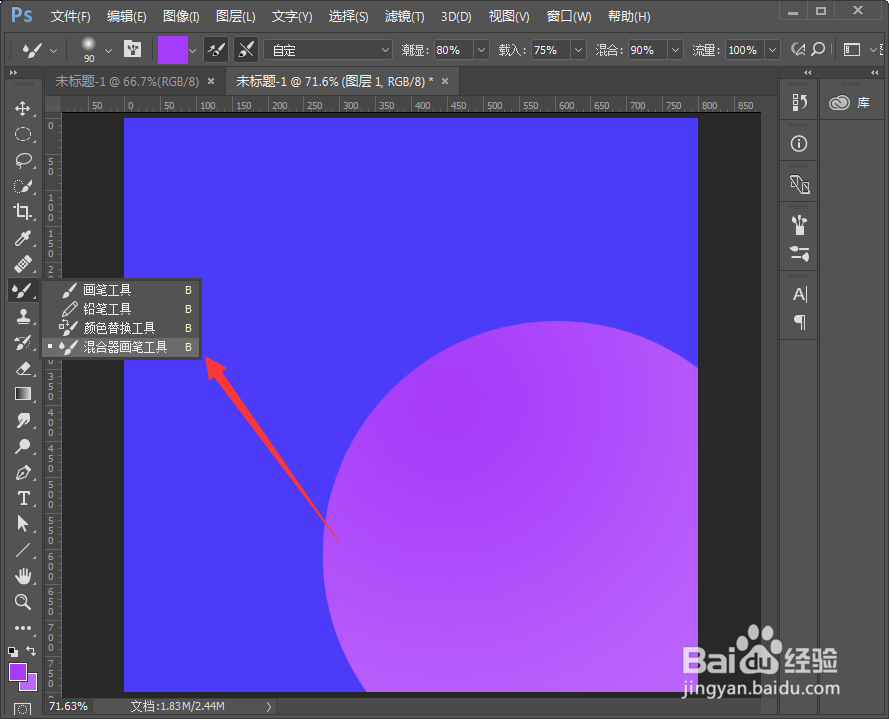
3、接着将图形边缘进行擦拭即可。

4、我们还可以在左侧选择画笔工具;

5、然后F5调出画笔预设,接着勾选散步,勾选两轴,指数设置为40最佳。

6、接着我们选择一个柔边缘画笔,大小设置为30左右即可。

7、我们在画布上面进行渲染就可以了。

时间:2024-10-16 00:25:47
1、打开软件,新建画布,然后绘制一个图形,并且填充颜色,如下图所示;

2、然后点击左侧的混合器画笔工具;
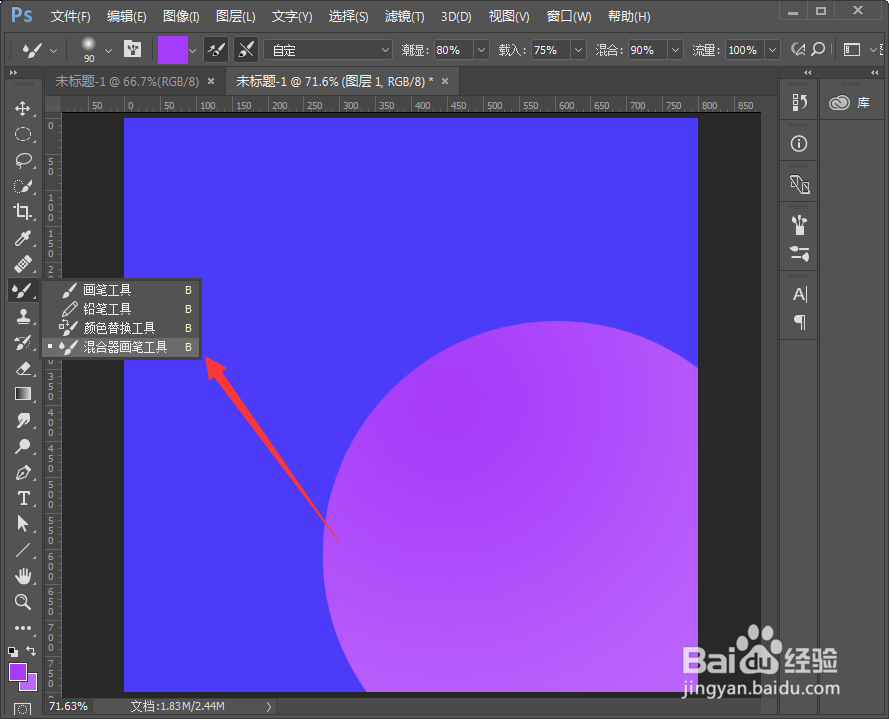
3、接着将图形边缘进行擦拭即可。

4、我们还可以在左侧选择画笔工具;

5、然后F5调出画笔预设,接着勾选散步,勾选两轴,指数设置为40最佳。

6、接着我们选择一个柔边缘画笔,大小设置为30左右即可。

7、我们在画布上面进行渲染就可以了。

